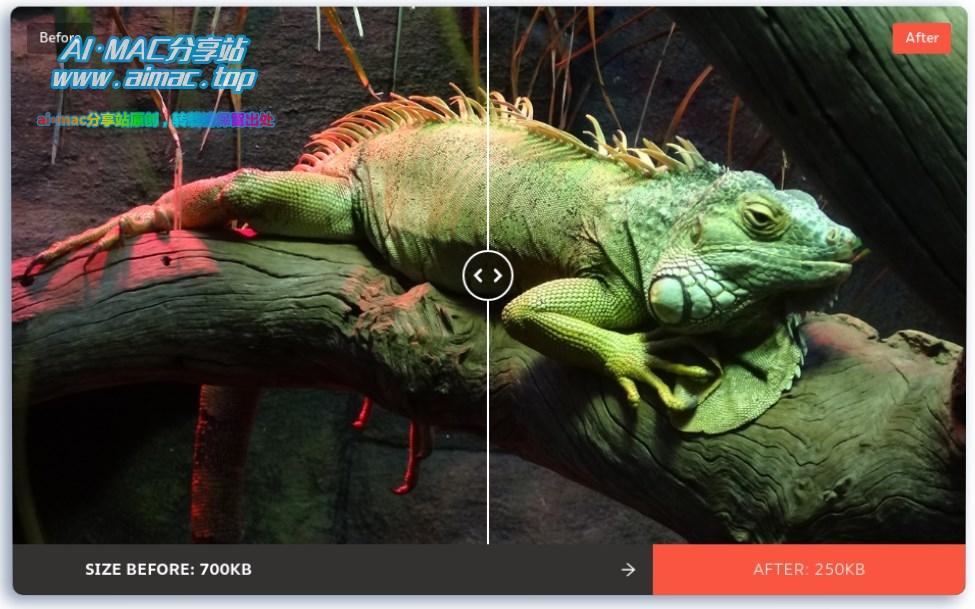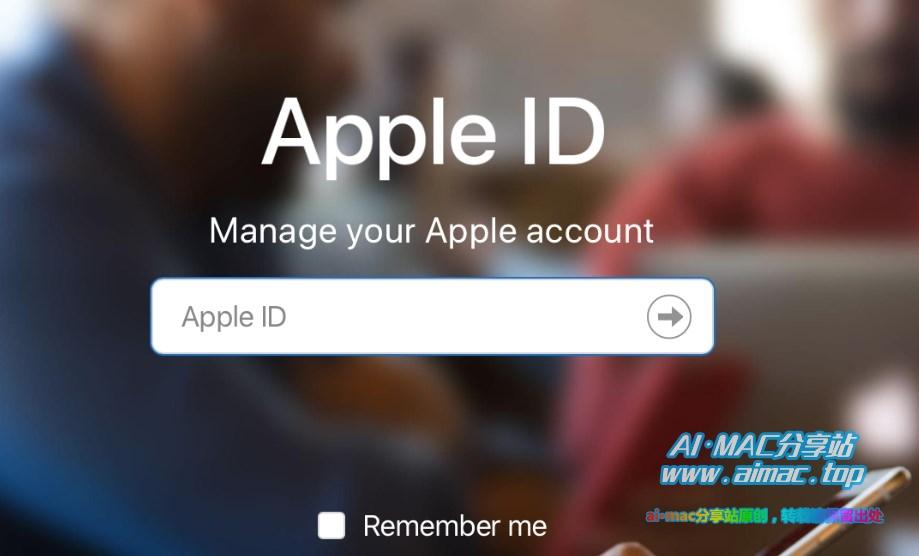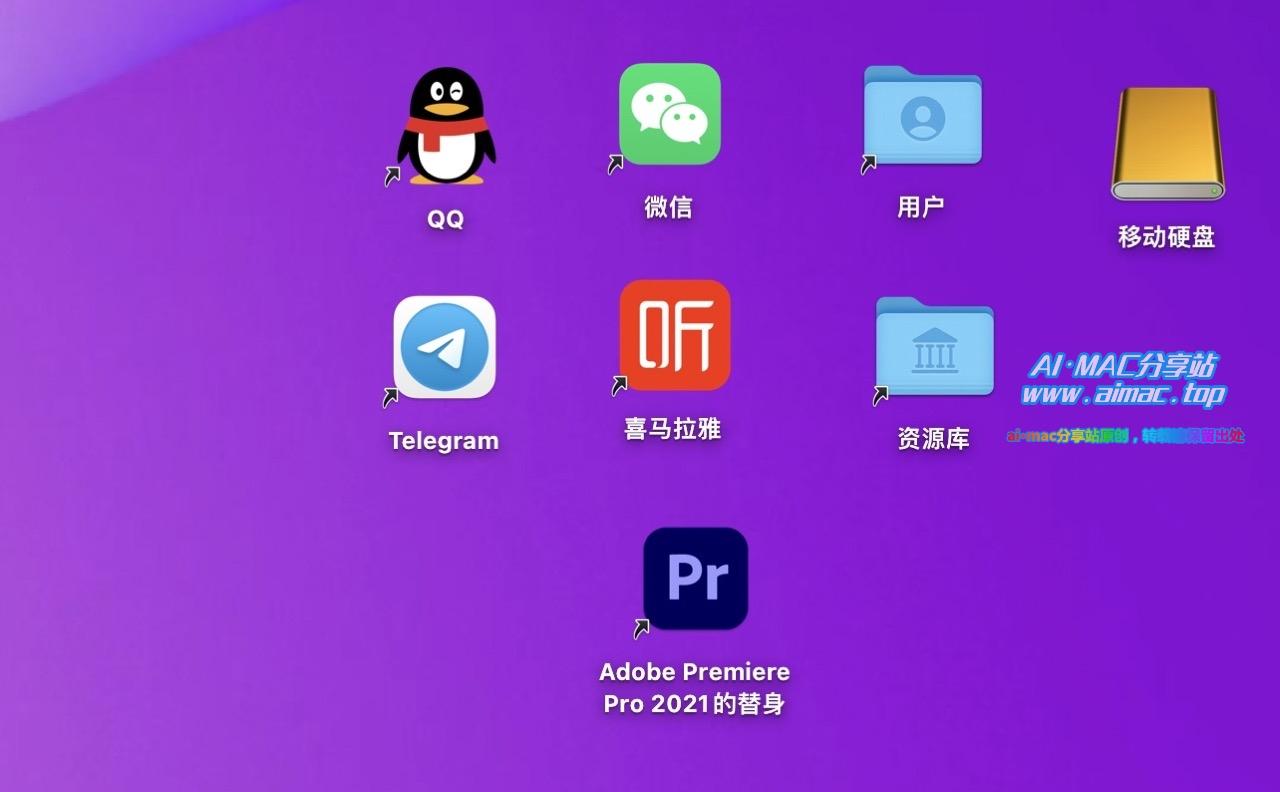MacBook“台前调度功能”如何使用?
MacOS 13 Ventura新增了“台前调度”功能,那么它是干嘛用的呢?
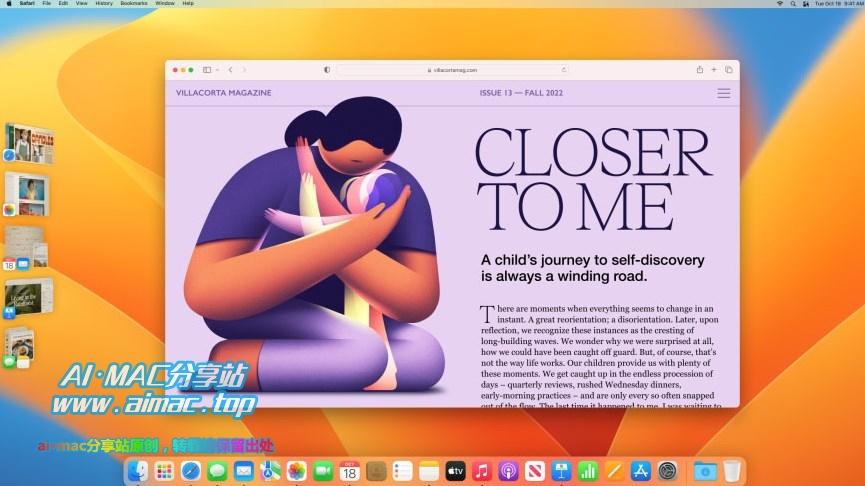
1、“台前调度”功能的作用
“台前调度”是MacOS 13的APP快速切换和桌面窗口整理功能,它同Mac原有的“调度中心”功能类似,启用之后,屏幕视图将会分为两部分,左边以“缩略图”方式列出当前所有运行APP窗口、方便用户快速查看和切换,屏幕中间则是当前正在使用的APP窗口,通过这一设计,能够让你更专注于眼前的工作、有效提高工作效率。
2、打开或关闭“台前调度”的方法
“台前调度”功能需要手动开启,开启的位置是:桌面顶部苹果图标–>系统设置–>桌面与程序坞–>台前调度滑块(或者也可以通过桌面右上角的“控制中心”按钮(形状像是2颗小小的药丸)、“台前调度”进行设置)。
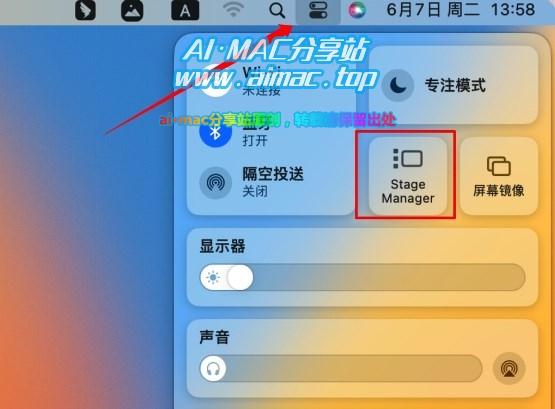
3、“台前调度”的使用方法
“台前调度”所有操作都通过鼠标操作完成,在屏幕左侧的APP列表内,你可以:
切换APP:在APP列表内点击任意APP窗口缩略图进行切换。
给APP排序:你可以使用鼠标按住并拖动任意APP缩略图进行排序,以你喜欢的顺序排列窗口。
给APP分组:按住并拖动任意APP到屏幕中间的“APP分组”内。
最后,台前调度功能好用么?
这个问题看个人习惯吧,老用户应该都有自己习惯的APP切换习惯,比如有的小伙伴喜欢用多桌面模式来给APP窗口做分组、有的人喜欢用键盘快捷键,那么这个新增加的台前调度是否能够让大家重新适应并成为习惯,需要时间去验证,而且也因人而异,习惯这种事情真的很难说,你觉得好用,别人却不一定也能认同。